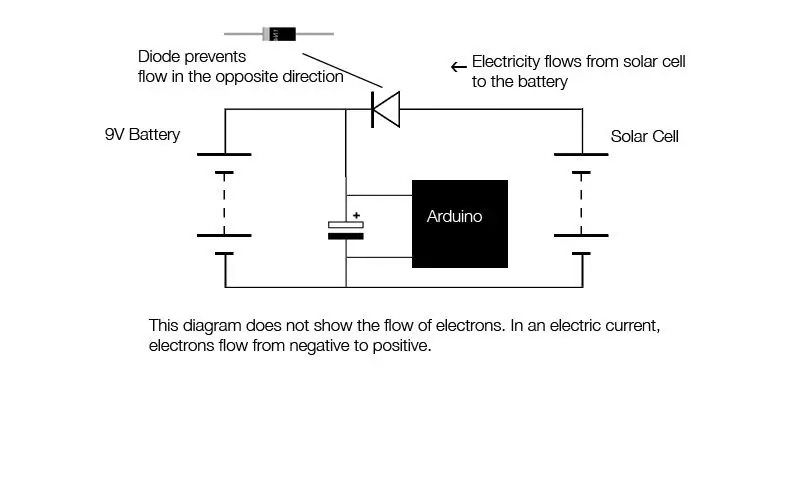
Inhoudsopgave:
- Auteur John Day [email protected].
- Public 2024-01-30 11:19.
- Laatst gewijzigd 2025-01-23 15:02.
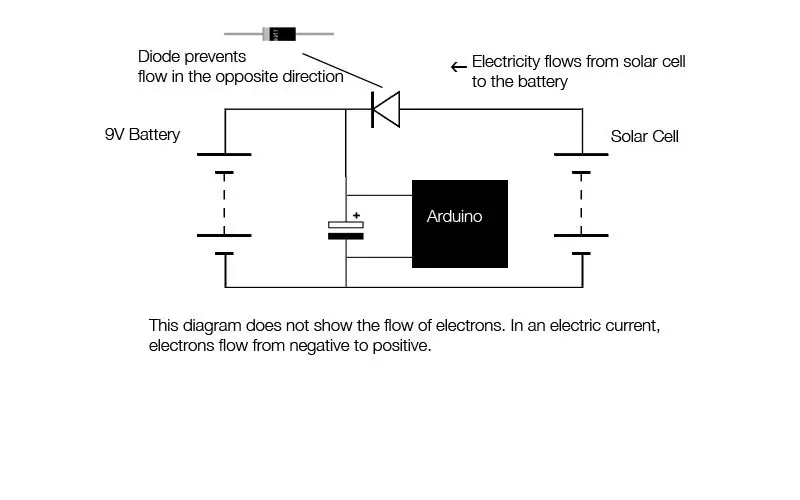



Dit is een zelfvoorzienend Arduino-bord, dat wordt aangedreven door zonne-energie en een oplaadbare 9V-batterij gebruikt. Het is perfect voor iedereen die geïnteresseerd is in het doen van Arduino-projecten waarvoor geen computer of voeding nodig is. U kunt dit voor elk project naar de meest afgelegen plaatsen brengen.
Wat heb je nodig: 9V oplaadbare batterij Zonnecellen (ongeveer 11V) 1N4001 diode 100uf 10V condensator Arduino-bord 9V batterijconnector Stroomconnector (om aan te sluiten op het Arduino-bord)
Stap 1: Het Arduino-bord instellen

Dit is waarschijnlijk de eenvoudigste stap (gebruik het schema als referentie voor de bedrading voordat u iets anders doet).
Verander de jumper van het Arduino-bord in "EXT"
Stap 2: De componenten begrijpen



Voor deze stap moet u een basiskennis hebben van de componenten en hun polariteiten. Dit is waarschijnlijk het moeilijkste deel van de opstelling. Voor een beter begrip heb ik rode draden gebruikt voor positieve en zwarte draden voor negatief.
Stap 3: De voedingsconnector gereed maken


Soldeer de positieve en negatieve draden aan de stroomconnector zoals weergegeven in de afbeelding. De voedingsconnectoren zijn er in verschillende diameters, dus kies de juiste maat voor het Arduino-bord.
Stap 4: Bedrading van het circuit
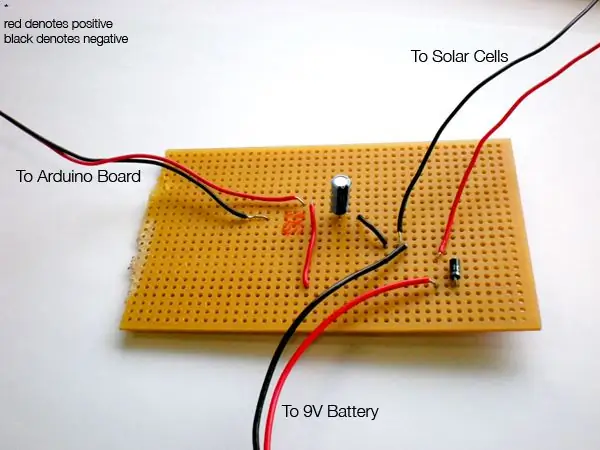
Dit toont het circuit dat ik heb gesoldeerd. Ik heb het groter gemaakt voor een beter begrip. Het kan eigenlijk veel kleiner worden gemaakt (half zo groot of zelfs kleiner). Je kunt een meer gedetailleerd document hierover downloaden van mijn website op:https://www.p2man.com/arduino/self_sufficient_arduino.pdfJe bent klaar! Nu kunt u zich losmaken van stopcontacten en zelfs zonder problemen Arduino-projecten in natuurlijke omgevingen uitvoeren.
Aanbevolen:
DIY slimme weegschaal met wekker (met wifi, ESP8266, Arduino IDE en Adafruit.io): 10 stappen (met afbeeldingen)

DIY Slimme Weegschaal Met Wekker (met Wi-Fi, ESP8266, Arduino IDE en Adafruit.io): In mijn vorige project ontwikkelde ik een slimme weegschaal met Wi-Fi. Het kan het gewicht van de gebruiker meten, het lokaal weergeven en naar de cloud sturen. U kunt hier meer informatie over krijgen op onderstaande link: https://www.instructables.com/id/Wi-Fi-Smart-Scale-wi
Een computer demonteren met eenvoudige stappen en afbeeldingen: 13 stappen (met afbeeldingen) Antwoorden op al uw "Hoe?"

Een computer demonteren met eenvoudige stappen en afbeeldingen: dit is een instructie over het demonteren van een pc. De meeste basiscomponenten zijn modulair en gemakkelijk te verwijderen. Wel is het belangrijk dat je er goed over georganiseerd bent. Dit zal helpen voorkomen dat u onderdelen kwijtraakt, en ook bij het maken van de hermontage e
PCB-ontwerp met eenvoudige en gemakkelijke stappen: 30 stappen (met afbeeldingen)

PCB-ontwerp met eenvoudige en gemakkelijke stappen: HELLO VRIENDEN Het is een zeer nuttige en gemakkelijke tutorial voor diegenen die PCB-ontwerp willen leren, laten we beginnen
Een video met gesplitst scherm maken in vier stappen: 4 stappen (met afbeeldingen)

Een video met gesplitst scherm maken in vier stappen: we zien vaak dezelfde persoon twee keer in een scène in een tv-toneelstuk. En voor zover we weten heeft de acteur geen tweelingbroer. We hebben ook gezien dat er twee zangvideo's op één scherm worden gezet om hun zangkunsten te vergelijken. Dit is de kracht van spl
Uw afbeeldingen opslaan voor uw taak: 4 stappen (met afbeeldingen)

Uw afbeeldingen opslaan voor uw taak: 1. Open een nieuw Google-document en gebruik deze pagina om uw afbeeldingen te beveiligen.2. Gebruik ctrl (control) en de "c" sleutel om te kopiëren.3. Gebruik ctrl (control) en de "v" sleutel om te plakken
